O Picasa nos permite trabalhar em imagens diretamente no disco rígido, ao contrário do iPhoto, que exige que você carregue as imagens antes de poder vê-las ou editá-las fisicamente. O Picasa é uma ferramenta rápida, totalmente gratuita e simples de operar. Apesar disso, existe a possibilidade de você decidir desinstale o Picasa no Mac em algum ponto.
Se você não deseja mais usá-lo devido a alguns erros ou se encontrou um aplicativo alternativo melhor para usar, esses motivos podem ser possíveis quando você deseja remover o Picasa do Mac. Siga as etapas deste artigo para descobrir como se livrar de aplicativos indesejados do Mac.
Conteúdo: Parte 1. Como desinstalo manualmente o Picasa no Mac?Parte 2. Como desinstalar automaticamente o Picasa no MacParte 3. O que é o Picasa?Parte 4. Conclusão
Parte 1. Como desinstalo manualmente o Picasa no Mac?
O Picasa no Mac está disponível no Google em muitas edições beta e completas, todas fáceis de desinstalar. O procedimento padrão para remover um aplicativo do Mac, no entanto, pode deixar para trás uma grande quantidade de resquícios do Picasa que consumirão espaço em disco no computador. Esses restos devem ser removidos, pois podem causar um problema no futuro.
Siga as instruções abaixo para descobrir como desinstalar manualmente o Picasa no Mac.
- saída Picasa e encerrar todos os seus processos em execução em monitor de atividade. A seguir, inicie o em destaque no seu Mac e vá para a pasta Picasa em Aplicações. Solte o Picasa no Lixo.
- Inicie o Finder, escolha Ir, selecione Ir para a pasta e digite
~/Library/Application/Support/Picasa/. Isso permitirá que você remova quaisquer predefinições de edição de imagem do Picasa, configurações de usuário e outros aplicativos de terceiros não utilizados. Exportar suas imagens é uma boa ideia se você quiser manter as edições feitas. - Localizar todos Relacionado ao Picasa programe os restos manualmente procurando nos seguintes subdiretórios em
~/Library:
/Application Support/ , /Containers/ , /Logs/ , /Saved/ , /WebKit/, /Caches/ , /Frameworks/ , /Preferences/ , /Application State/, Etc.
- Depois de mover todos os arquivos relacionados ao Picasa para a Lixeira, selecionando Esvaziar Lixo na barra de menus, reiniciar o Mac concluirá a desinstalação do Picasa do seu computador.
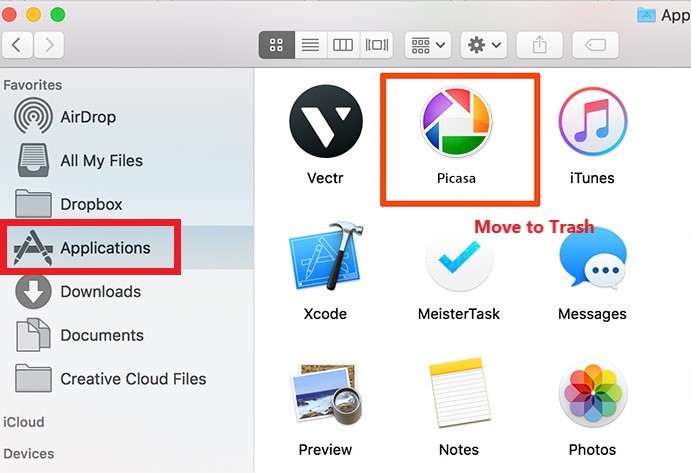
Parte 2. Como desinstalar automaticamente o Picasa no Mac
Além do aplicativo principal, o Picasa está incluído em uma seleção de plug-ins do iPhoto, bem como em alguns produtos complementares, como os Álbuns da web do Picasa. Na verdade, a presença desses componentes específicos torna muito mais difícil realizar uma erradicação completa no Picasa.
Você está com sorte porque tem a opção de usar iMyMac PowerMyMac, o que é um programa desinstalador profissional do Picasa que permite remover o Picasa com apenas um clique.
Os métodos necessários para desinstalar o Picasa no Mac usando o PowerMyMac são explicados a seguir:
- Depois de baixar este software, vá para a página inicial do programa e, no menu suspenso, escolha Desinstalador de aplicativos da lista de opções.
- Você pode executar uma pesquisa que examinará todos os aplicativos que foram instalados em seu computador, acessando o menu e selecionando a opção "SCAN".
- Você pode confirmar sua escolha selecionando Picasa ou qualquer outro aplicativo que você não planeja usar no futuro próximo no lado direito da tela depois de escolher Todos as Aplicações.
- Ao clicar no botão "LIMPO" na barra de ferramentas, você terá a opção de excluir qualquer coisa associada ao Picasa, incluindo arquivos diretamente vinculados a ele.

Para ser honesto, além de desinstalar o Picasa no Mac, a ferramenta de limpeza também pode ser usada para remover Adobe Photoshop que é um software semelhante ao Picasa.
Parte 3. O que é o Picasa?
O que é o Picasa? Originalmente desenvolvido por uma empresa chamada Lifescape, o Picasa é composto por um organizador de imagens, um visualizador de imagens e um site integrado de compartilhamento de fotos. O Picasa foi usado para armazenar e editar fotografias digitais. O Picasa era anteriormente propriedade da Lifescape até ser comprado pelo Google em julho de 2004. Após a aquisição, o Google disponibilizou este útil software de edição de imagens como freeware.
Até então, o Picasa estava disponível como download gratuito para usuários de Mac e Windows. O termo "Picasa" é uma junção que combina os nomes do pintor espanhol Pablo Picasso, o termo "mi casa" (que se traduz literalmente como "minha casa") e a abreviação "pic" para imagens.
Por que devo remover o Picasa do meu Mac? A partir de 15 de março de 2016, o Google não forneceria mais serviços ao Picasa Desktop e aos Álbuns da Web, pois a empresa decidiu se concentrar mais na plataforma Google Fotos baseada em nuvem como sua substituta. Este anúncio foi feito em 12 de fevereiro de 2016.
Se você estiver usando uma versão contemporânea do macOS como Big Sur ou Mojave, há uma boa possibilidade de o Picasa não estar funcionando com a eficiência possível. Demonstraremos como desinstalar o Picasa no Mac nesta postagem, que faz parte do nosso guia de remoção rápida.
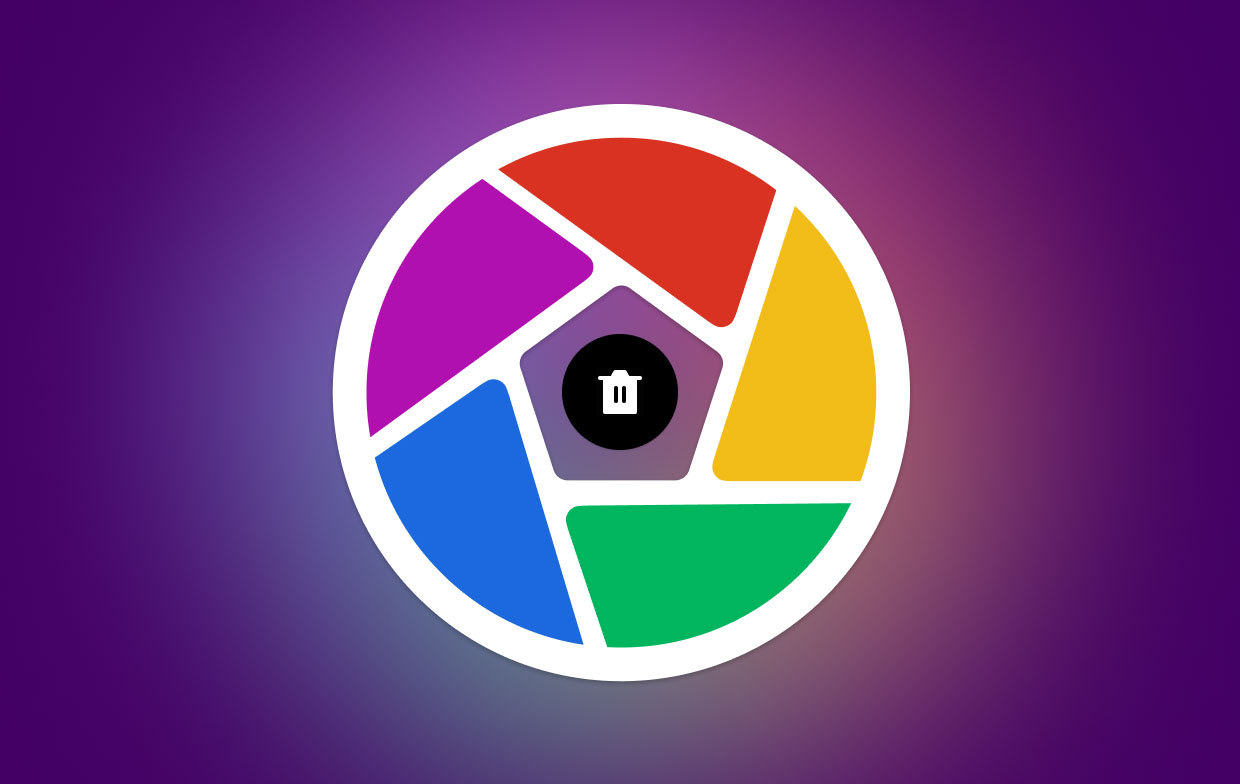
Parte 4. Conclusão
O Picasa é um visualizador e organizador de fotos gratuito que também permite que os usuários editem e compartilhem fotos digitais entre si. O problema é que o serviço do Picasa foi descontinuado porque o Google agora está focando no Google Fotos como substituto. É por isso que é recomendado para quem ainda tem o Picasa em seu sistema desinstale o Picasa no Mac.
Conforme você leu o artigo, ele fornecerá duas maneiras de desinstalar o Picasa em seu dispositivo. A maneira manual é muito tediosa, e você deve ter cuidado ao fazê-lo, pois deve ser feito minuciosamente. A forma automática envolve o uso do desinstalador profissional do PowerMyMac para desinstalar o aplicativo sem esforço.



